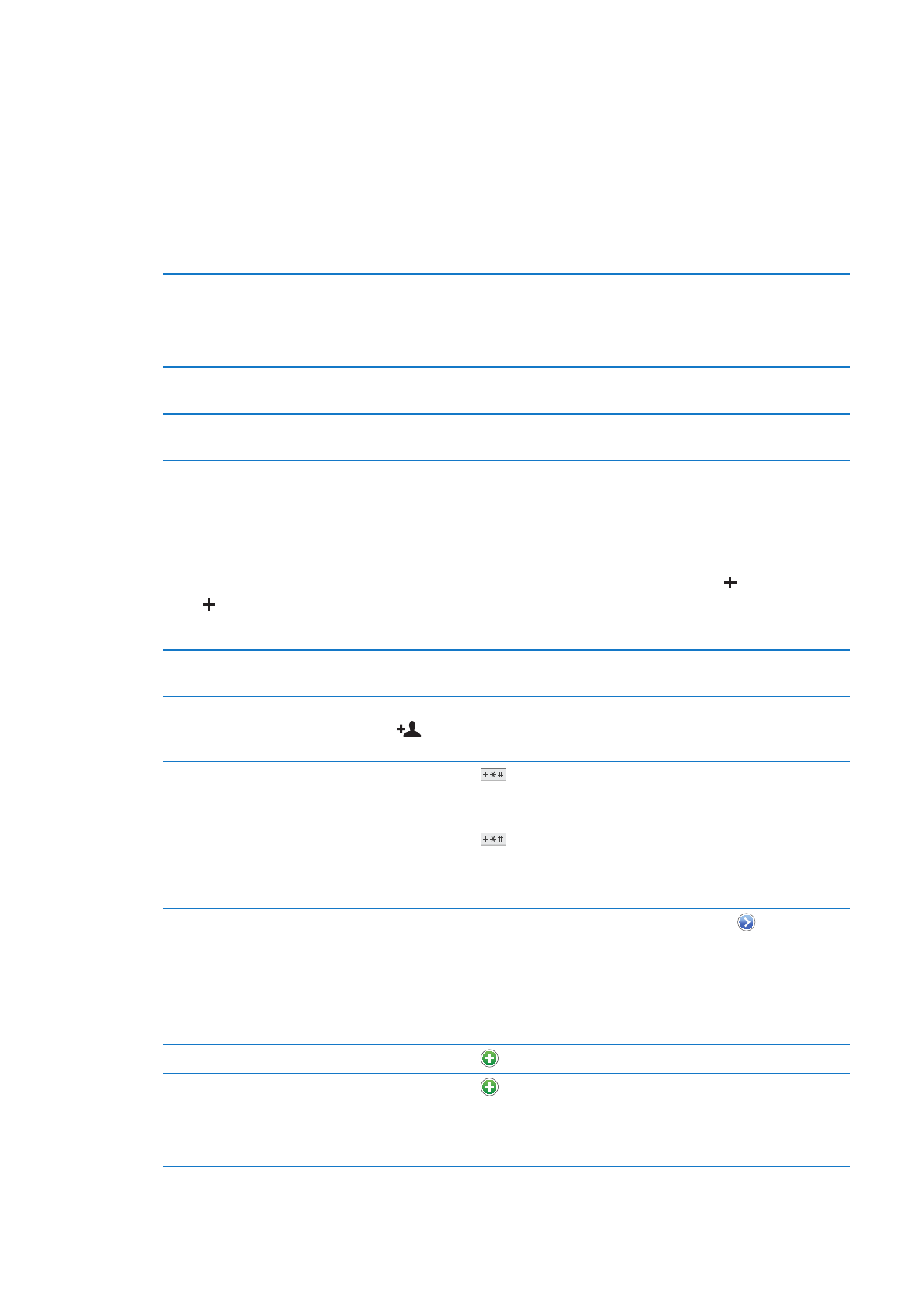
Kontaktok hozzáadása és szerkesztése
Kontakt adása az iPhone készülékre: Koppintson a Kontaktok pontra, majd a szimbólumra.
Ha a szimbólum nem látható, győződjön meg róla, hogy nem egy LDAP-, CalDAV- vagy GAL-
kontaktlistát néz-e.
Kontakt törlése
A Kontaktok részben válasszon ki egy kontaktot, majd koppintson a
Szerkesztés elemre. Görgessen le, és koppintson a Kontakt törlése elemre.
Adjon hozzá kontaktot a
számgombok használatával
Koppintson az Érintőpad elemre, írjon be egy számot, majd koppintson a
szimbólumra. Koppintson az Új kontakt létrehozása vagy a „Meglévő
kontakthoz adás” elemre, és válasszon egy kontaktot.
Egy szám rövid (két másodperces)
szüneteltetése
Koppintson a
szimbólumra, majd a Szüneteltetés elemre. Például egy
mellék tárcsázásakor a telefonrendszer egy vagy több szünetet igényelhet.
A szám mentésekor minden szünet vesszőként jelenik meg.
Egy szám hosszú szüneteltetése
Koppintson a
szimbólumra, majd a Várakozás elemre. A szám
mentésekor a hosszú szünetek pontosvesszőkként jelennek meg.
Tárcsázás közben az iPhone készülék a pontosvesszőt elérve szünetet tart,
amíg Ön nem koppint a Tárcsázás elemre a folytatáshoz.
Egy korábbi hívó fél
telefonszámának hozzáadása a
kontaktjaihoz
Koppintson az Előzmények pontra, majd a szám melletti
szimbólumra.
Ezt követően koppintson az Új kontakt létrehozása vagy a „Meglévő
kontakthoz adás” elemre, és válasszon egy kontaktot.
Szerkessze a kontaktadatokat: Válasszon egy kontaktot, majd koppintson a Szerkesztés
elemre.
Új mező hozzáadása
Koppintson a
Mező hozzáadása elemre.
A kontakt Twitter-
felhasználónevének hozzáadása
Koppintson a
Mező hozzáadása, majd a Twitter elemre.
Mezőcímke módosítása
Koppintson a címkére, és válasszon másikat. Új címke hozzáadásához
görgessen a lista aljára, és koppintson az Egyéni címke hozzáadása elemre.
138
24. fejezet
Kontaktok
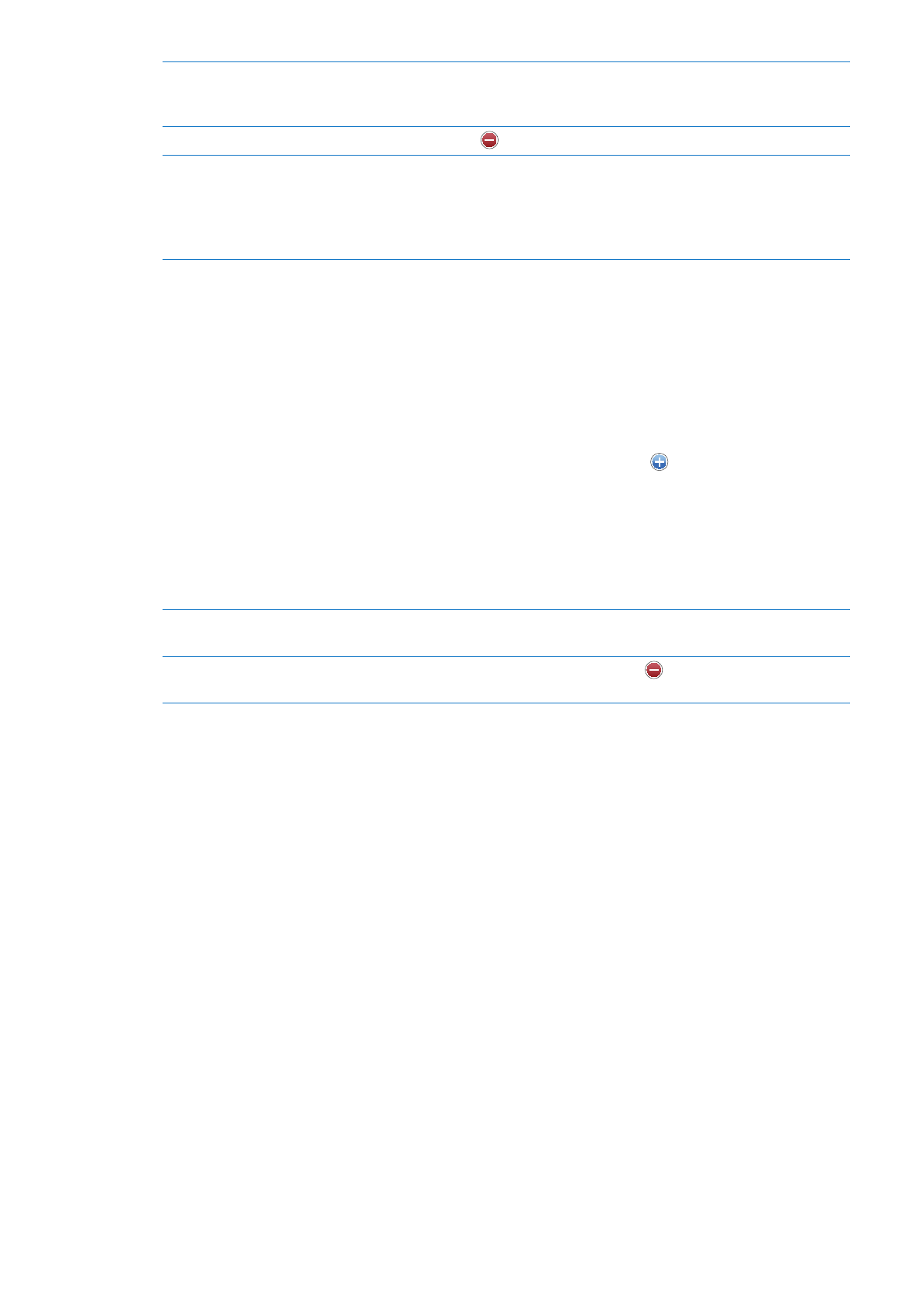
A kontakt csengőhangjának vagy
szöveghangjának módosítása
Koppintson a csengőhang vagy szöveghang mezőre, és válasszon új
hangot. Az alapértelmezett hang a Beállítások > Hangok pontban van
megadva.
Elem törlése
Koppintson a
szimbólumra, majd a Törlés elemre.
Fotó társítása egy kontakthoz
Koppintson a Fotó hozzáadása elemre vagy a meglévő fotóra. Fotót a
kamerával is készíthet, vagy felhasználhat egy meglévő fotót.
Hogy fotókat importálhasson a kontaktja Twitter-profiljából, válassza a
Beállítások > Twitter menüpontot. Jelentkezzen be a Twitter-fiókjába,
majd koppintson a Kontaktok frissítése elemre.